
變更登入服務
執行使用者認證的應用程式稱為「登入服務」。本機預設是設定為使用「使用者認證(個人認證管理)」作為登入服務。如果您要使用「部門識別碼認證」,請在 SMS 中變更登入服務。
變更登入服務
1
登入遠端使用者介面。啟動遠端使用者介面
2
按一下入口網站頁面的 [Service Management Service]。
3
按一下 [SMS Installer Service (Password Authentication)] 中的 [系統應用程式管理]  [開始]。
[開始]。
 [開始]。
[開始]。狀態會變成為 [已啟動]。
4
按一下 [部門識別碼認證] 中的 [增強型系統應用程式管理]  [切換]。
[切換]。
 [切換]。
[切換]。狀態會變成為 [重新啟動後開始]。
5
重新啟動本機。重新啟動本機
本機重新啟動,已變更設定會反映。
 |
部門識別碼認證啟動時如果您在遠端使用者介面的入口網站頁面按一下 [Service Management Service],會顯示 SMS 的登入畫面。為確保安全,機器的設定不允許以 SMS 的專屬預設密碼來登入。按下  (設定/註冊) (設定/註冊)  <管理設定> <管理設定>  <安全性設定> <安全性設定>  <認證/密碼設定> <認證/密碼設定>  <密碼設定> <密碼設定>  將 <允許為遠端存取使用預設密碼> 暫時設定為 <開啟>。 將 <允許為遠端存取使用預設密碼> 暫時設定為 <開啟>。以預設密碼登入 SMS 之後,變更預設密碼,然後將 <允許為遠端存取使用預設密碼> 重設為 <關閉> 以還原原來的安全層級。 「MeapSmsLogin」設定為 SMS 專屬的登入密碼。如果您以「MeapSmsLogin」登入,會顯示變更密碼畫面。為安全起見,請遵循畫面上的指示變更密碼。 SMS 的密碼可以使用 [系統管理] 中的 [變更密碼] 來變更。 請確認您不會忘記密碼,否則將無法存取 SMS。如果您忘記密碼,請聯絡您當地的 Canon 授權經銷商。 回復為使用者認證選擇 [增強型系統應用程式管理]  [User Authentication],按一下 [切換],然後重新啟動本機。如果不使用 SMS 安裝程式服務 (密碼認證),在重新啟動本機後選擇 [系統應用程式管理] [User Authentication],按一下 [切換],然後重新啟動本機。如果不使用 SMS 安裝程式服務 (密碼認證),在重新啟動本機後選擇 [系統應用程式管理]  [SMS Installer Service (Password Authentication)],然後按一下 [停止]。 [SMS Installer Service (Password Authentication)],然後按一下 [停止]。 |
使用部門識別碼認證時的設定
使用部門識別碼認證執行部門識別碼管理時,請確認管理員 (系統管理員) 管理部門識別碼和 PIN。若要提高安全性,使用系統管理員的識別碼 (系統管理員識別碼) 登入,然後確認變更系統管理員的識別碼和 PIN。
哪些使用者屬於管理員或一般使用者,取決於是否設定部門識別碼管理及系統管理員,如下表所示。
哪些使用者屬於管理員或一般使用者,取決於是否設定部門識別碼管理及系統管理員,如下表所示。
部門識別碼管理 | 系統管理員設定 | 管理員 | 一般使用者 |
開啟 | 設定 | 系統管理員 | 使用非用於系統管理員的部門識別碼和 PIN 認證的使用者 |
未設定 | 使用部門識別碼和 PIN 認證的使用者 | 無 | |
Off(關閉) | 設定 | 系統管理員 | 系統管理員以外的使用者 |
未設定 | 所有使用者 | 無 |
變更系統管理員識別碼和 PIN
1 | 按下  (設定/註冊) (設定/註冊)  <登入>。 <登入>。 |
2 | 輸入 <系統管理員識別碼> 和 <系統管理員PIN> 然後按下 <登入>。 部門識別碼認證啟動之後,系統管理員識別碼和 PIN 會即時設定為「7654321」。 您無法註冊「00」或「0000000」等僅由 0 組成的部門識別碼或 PIN。 即使輸入少於七位數的數字,系統會將零添加至數字的開頭並設定七位數的數字。不過,登入時可以略過數字開頭的零。例如,即使輸入 <2>、<02> 或 <002>,PIN 都會設定成 <0000002>。然而,您可透過輸入 <2>、<02> 或 <002> 進行登入。 |
3 | 按 <管理設定>  <使用者管理> <使用者管理>  <系統管理員資訊設定>。 <系統管理員資訊設定>。 |
4 | 輸入必要的資訊,並且按 <確定>。 再次輸入相同的 PIN 以確認,然後按下 <確定>。 |
 |
如果您在變更系統管理員識別碼和 PIN 之後安裝電腦控制讀卡機,識別碼和 PIN 會回復為「7654321」。 本機配備有電腦控制讀卡機時,指派給每張卡的數字(視出廠預設值可以是 1 到 1000)不能註冊為系統管理員識別碼和 PIN。 |
啟用部門識別碼管理
若要啟用使用部門識別碼認證的部門識別碼管理,您必須註冊部門識別碼和 PIN。
1 | 按下  (設定/註冊) (設定/註冊)  <管理設定> <管理設定>  <使用者管理> <使用者管理>  <部門識別碼管理>。 <部門識別碼管理>。 |
2 | 按 <開啟>。 如果您只要使用系統管理員識別碼和 PIN 來進行管理,而不要執行部門識別碼管理,請按下 <關閉>。  如果您要將登入服務回復為使用者認證並使用部門識別碼,請將部門識別碼認證的部門識別碼管理設定為 <關閉> 並啟動使用者認證。接著指派部門識別碼給使用者並將使用者認證的部門識別碼管理設定為 <開啟>。 |
3 | 按 <註冊PIN>  <註冊>。 <註冊>。 |
4 | 輸入 <部門識別碼> 和 <PIN>  按下 <確定>。 按下 <確定>。再次輸入相同的 PIN 以確認,然後按下 <確定>。 您無法註冊「00」或「0000000」等僅由 0 組成的部門識別碼或 PIN。 即使輸入少於七位數的數字,系統會將零添加至數字的開頭並設定七位數的數字。不過,登入時可以略過數字開頭的零。例如,即使輸入 <2>、<02> 或 <002>,PIN 都會設定成 <0000002>。然而,您可透過輸入 <2>、<02> 或 <002> 進行登入。 如果未設定 PIN,您只要輸入部門識別碼即可使用本機。 |
5 | 按 <確定>  <確定>。 <確定>。 |
使用部門識別碼認證之部門識別碼管理啟用時的登入作業
啟用部門識別碼管理時,您必須登入才能使用本機。
從控制台登入
輸入 <部門識別碼> 和 <PIN>  按下 <登入>。
按下 <登入>。
 按下 <登入>。
按下 <登入>。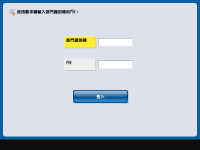
 |
部門識別碼管理未執行時只設定系統管理員識別碼和 PIN,而不使用部門識別碼管理時,只有在您要指定需要有管理員權限的設定時,才必須登入本機。按下  (設定/註冊) (設定/註冊)  <登入>,輸入 <系統管理員識別碼> 和 <系統管理員PIN>,然後按下 <登入>。 <登入>,輸入 <系統管理員識別碼> 和 <系統管理員PIN>,然後按下 <登入>。 |
從遠端使用者介面登入
在 [部門識別碼] 中輸入部門識別碼,在 [PIN] 中輸入 PIN,然後按一下 [登入]。
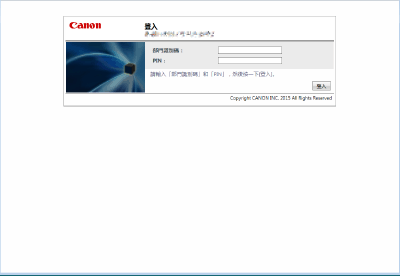
 |
部門識別碼管理未執行時當只設定系統管理員識別碼和 PIN 而不使用部門識別碼管理時,系統管理員和一般使用者的登入方法並不相同。如為系統管理員,請輸入 [系統管理員識別碼]/[系統管理員PIN],然後按一下 [登入(管理員)]。一般使用者不需要輸入部門識別碼和 PIN。請按一下 [登入(一般使用者)]。 |
執行功能限制和使用者管理
請根據需求指定設定。
查看總頁數
 (設定/註冊)
(設定/註冊)  <管理設定>
<管理設定>  <使用者管理>
<使用者管理>  <部門識別碼管理>
<部門識別碼管理>  <頁總計>
<頁總計>  查看總頁數
查看總頁數設定影印/列印/掃描的最大頁數
 (設定/註冊)
(設定/註冊)  <管理設定>
<管理設定>  <使用者管理>
<使用者管理>  <部門識別碼管理>
<部門識別碼管理>  <註冊PIN>
<註冊PIN>  選擇部門識別碼
選擇部門識別碼  <編輯>
<編輯>  <開啟/關閉限制並設定頁限制>
<開啟/關閉限制並設定頁限制>  針對要限制的功能按下 <開啟>
針對要限制的功能按下 <開啟>  輸入頁數
輸入頁數  <確定>
<確定>  <確定>
<確定>  <確定>
<確定>  <確定>
<確定> 在影印/列印以外的功能設定部門識別碼管理
 (設定/註冊)
(設定/註冊)  <管理設定>
<管理設定>  <使用者管理>
<使用者管理>  <部門識別碼管理>
<部門識別碼管理>  <註冊PIN>
<註冊PIN>  <限制功能>
<限制功能>  針對要開啟部門識別碼管理的功能按下 <開啟>
針對要開啟部門識別碼管理的功能按下 <開啟>  <確定>
<確定>  <確定>
<確定>  <確定>
<確定> 刪除部門識別碼
 (設定/註冊)
(設定/註冊)  <管理設定>
<管理設定>  <使用者管理>
<使用者管理> <部門識別碼管理>
<部門識別碼管理>  <註冊PIN>
<註冊PIN>  選擇部門識別碼
選擇部門識別碼  <刪除>
<刪除>  <是>
<是>  <確定>
<確定>  <確定>
<確定>部門識別碼不明時封鎖印表機工作與遠端掃描工作
 (設定/註冊)
(設定/註冊)  <管理設定>
<管理設定>  <使用者管理>
<使用者管理>  <部門識別碼管理>
<部門識別碼管理>  將 <允許識別碼未知的印表機工作> 或 <允許識別碼未知的遠端掃描工作> 設定為 <關閉>
將 <允許識別碼未知的印表機工作> 或 <允許識別碼未知的遠端掃描工作> 設定為 <關閉>  <確定>
<確定>使用部門識別碼管理時,不需要認證黑白影印/列印工作
 (設定/註冊)
(設定/註冊)  <管理設定>
<管理設定>  <使用者管理>
<使用者管理>  <部門識別碼管理>
<部門識別碼管理>  將 <允許黑白影印/列印工作> 或 <允許黑白印表機工作> 設定為 <關閉>
將 <允許黑白影印/列印工作> 或 <允許黑白印表機工作> 設定為 <關閉>  <確定>
<確定>